這篇文章只介紹iPhone4 & 3GS的JB,其他機種動作也是一樣滴~
我手上只有iPhone4,而因為操作時忘記擷圖,只好改成抓3GS的JB韌體時的擷圖。
sn0wbreeze比起其他的JB工具都來的簡單的多,且做好的已JB韌體還可以分享給別人共用,讓其他人不用再操作好幾次動作就可以搞定JB這個全民運動…(咦?!)
準備工具:
| Jailbreak Took | sn0wbreeze-v2.7.3 (或最新版) |
| iDevice 韌體 | 原廠韌體 |
| iTune 版本 | 10.2.2.12 |
已JB的韌體下載:
Jailbreak韌體步驟:
| 1.開啟 sn0wbreeze 2.點選右下角進入下一步 |  |
| 3.可點選Browser將韌體加入或拖曳 |  |
| 4.將原廠韌體拖曳至灰色方框內 | 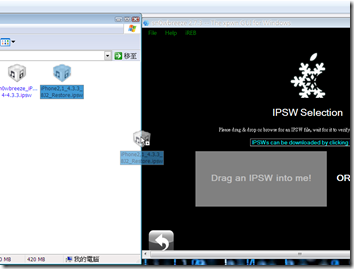 |
| 5.此時sn0wbreeze會自動開始驗證判斷版本 |  |
| 6.此為3GS版所以會分old-bootrom or new-bootrom,也可直接選自動判斷 | 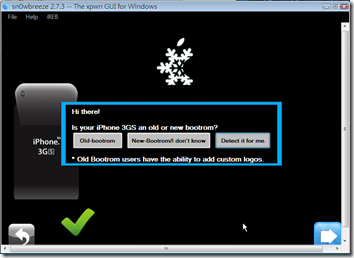 |
| 7. 選擇後他會顯示原廠韌體已確認即可再進入下一步 | 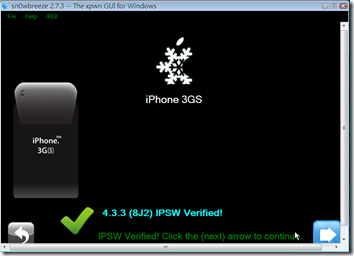 |
| 8.選擇Simple Mode即可 |  |
| 9.會再跳出是否要啟動手機(針對歐美有綁SIM CARD)台灣、香港、新加坡都是沒有鎖電信商的,所以選否即可 |  |
| 10.開始跑之前還會跳出在等待期間要不要玩小精靈遊戲…XD |  |
| 11.點下去就開始跑嚕~~ | 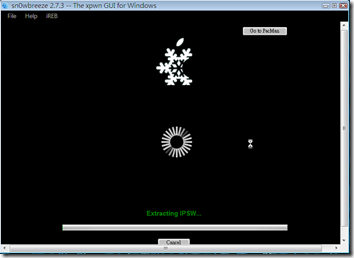 |
| 12.完成!這時就可以去桌面找已經JB完的韌體檔案 | 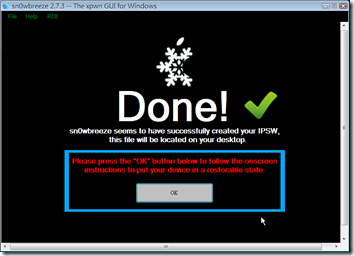 |
| 會在原韌體名稱前面加上sn0wbreeze_ | sn0wbreeze_iPhone 3GS-4.3.3.ipsw sn0wbreeze_iPhone 4-4.3.3.ipsw |
接著就會教你怎進入DFU模式來刷JB後的韌體
| 1.iTune備份 | iTune備份app,手機設定,email帳號,簡訊… |
| 2.Cydia備份 | Cydia app |
| 3.手機關機 |  |
| 4.傳輸線連接電腦,並開啟iTune,同時按著Power跟Home鈕 |  |
| 5.大約一兩秒就會看見開機白蘋果,照樣按著Power + Home | 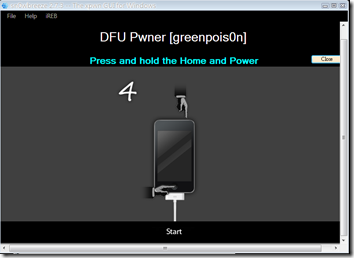 |
| 6.倒數完會跳下一畫面,放掉Power按鈕,並繼續按著不放Home |  |
| 7.DFU Mode | 倒數到15秒應該iTune就會跳出手機正在回復狀態 |
| 8.此時就可以按著鍵盤Shift鍵,並用滑鼠左鍵點選回復,會跳出讓你選擇韌體的視窗,就可以選擇前面製作JB好的韌體嚕~ |  |
常見問題:
刷韌體時常常會有人出現 1013 錯誤之類的訊息,如果電腦有用小雨傘做SHSH備份的人最常出現
到個人電腦C:\WINDOWS\system32\drivers\etc路徑下的hosts用文字編輯軟體打開(記事本…)
刪除跟apple.com有關的任何一行存檔並重新開機即可!

沒有留言:
張貼留言